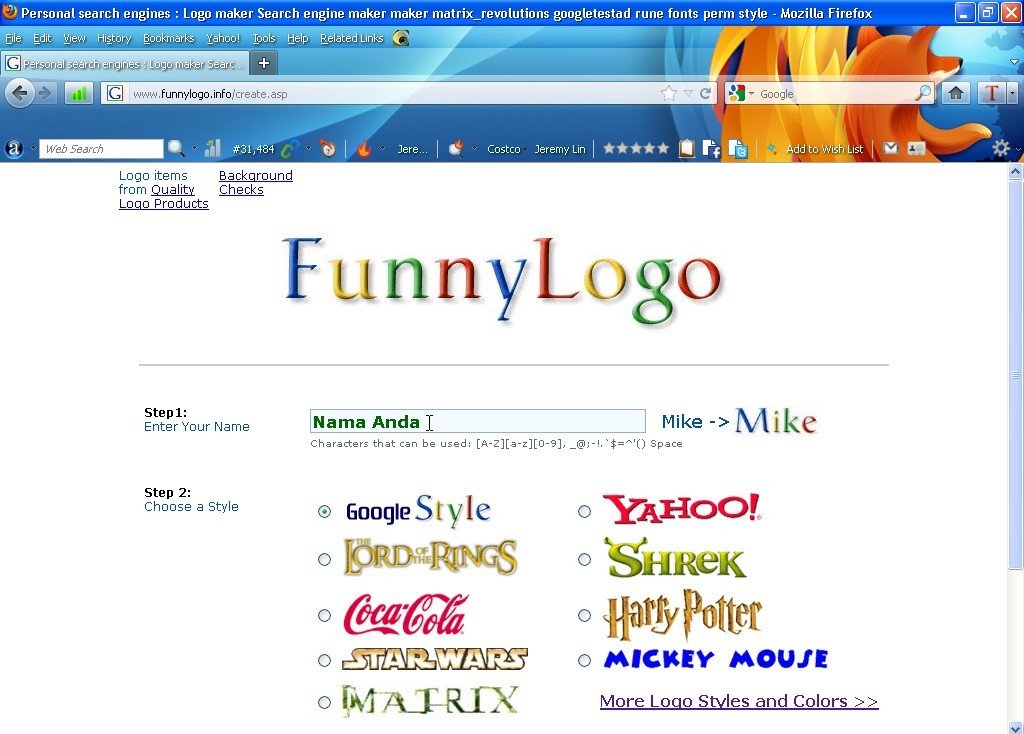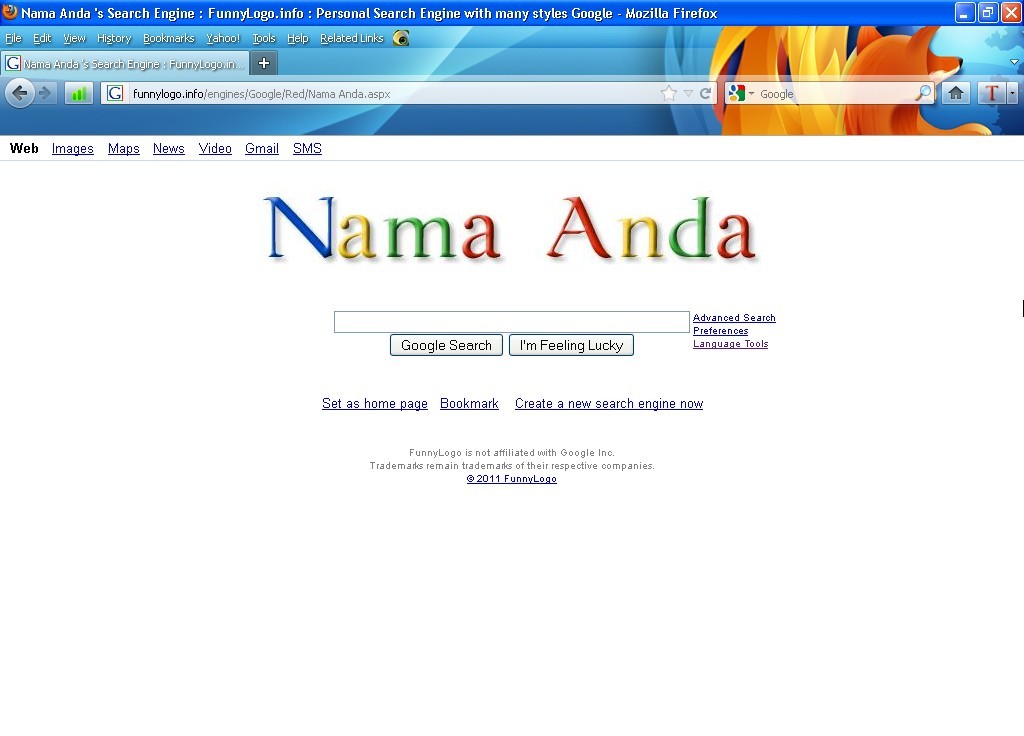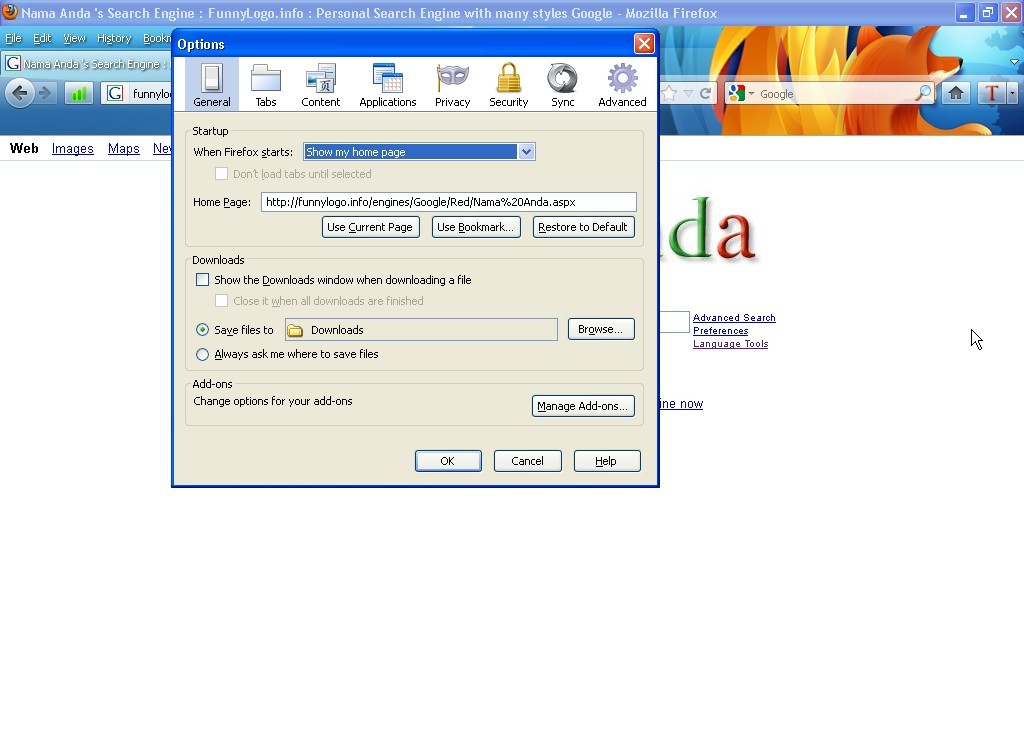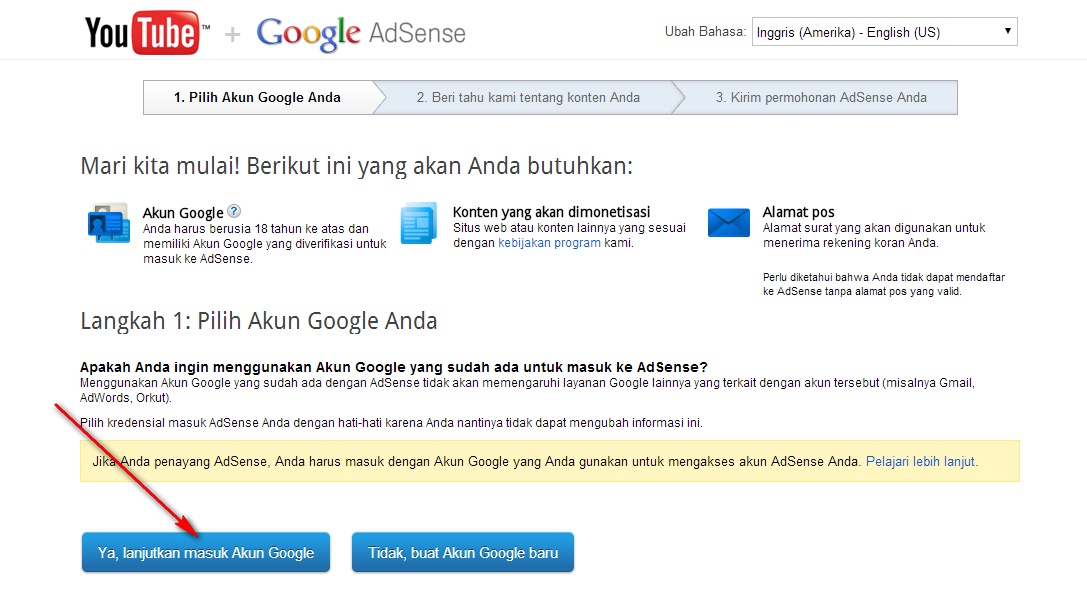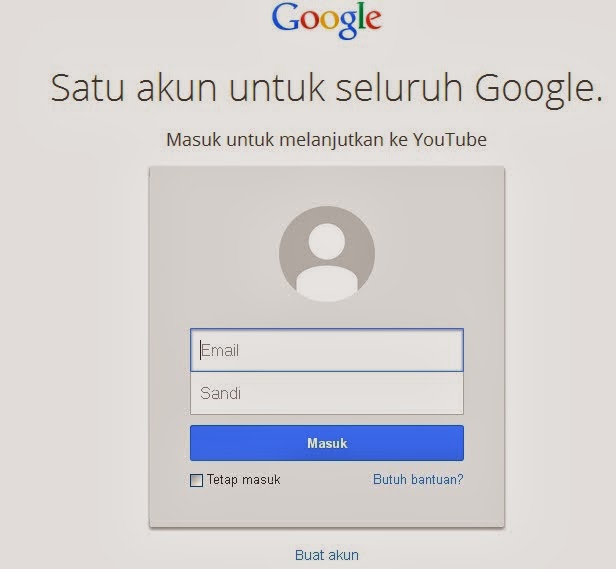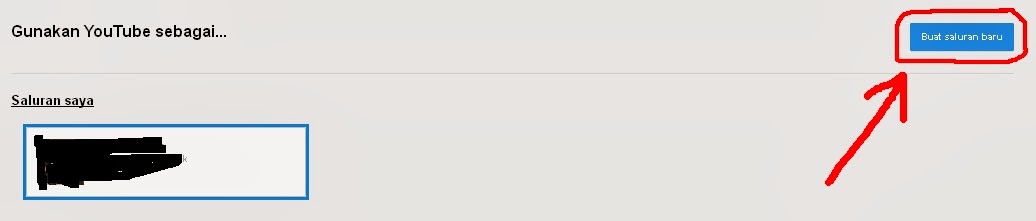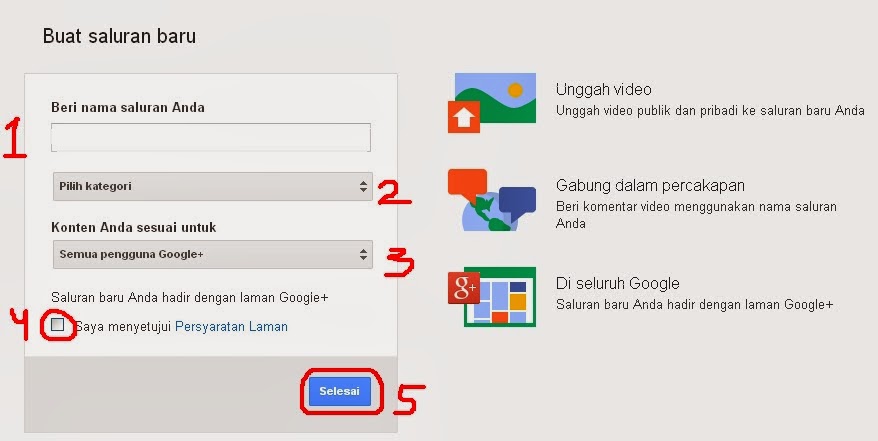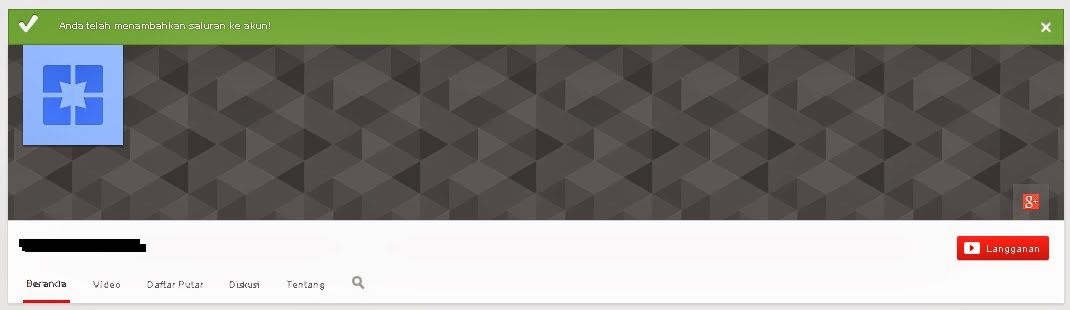Cara Mendaftar Google Adsense Melalui Akun Youtube - Pada kesempatan kali ini mungkin agak sedikit berbeda tentang tutorial blogger, setelah anda membaca judul di atas pasti anda sudah memikirkan bagaimana cara mendapatkan google adsense atau bahkan dapat dollar hehe. Sebagai rasa syukur kembalinya Blog Maz Mawan ini akhirnya bisa posting tentang adsense yang sudah lama tersimpan di kotak draft,ini sedikit ilustrasi langsung ke materi pembahasan.
Apakan anda merasa begitu sulitnya diterima saat cara mendaftar google adsense,dengan metode ini sebagai alternative untuk mendaftarkan adsense akan memudahkan anda untuk mendapatkan akun google adsense (GA) melalui akun youtube.
Sebelum beranjak ke tahap cara pendaftaran bagi anda yang belum tahu apa itu Google Adsense ? AdSense adalah program kerjasama periklanan melalui media Internet yang diselenggarakan oleh Google. Melalui program periklanan AdSense, pemilik situs web atau blog yang telah mendaftar dan disetujui keanggotaannya diperbolehkan memasang unit iklan yang bentuk dan materinya telah ditentukan oleh Google di halaman web mereka. Pemilik situs web atau blog akan mendapatkan pemasukan berupa pembagian keuntungan dari Google untuk setiap iklan yang diklik oleh pengunjung situs, yang dikenal sebagai sistem pay per click (ppc) atau bayar per klik. itulah sedikit penjelasan tentang apa itu GA yang saya ambil dari Wikipedia( atau anda bisa cari di google).
Pasti sudah penasaran? langsung saja ke tahap pendaftaran walaupun cara yang saya sampaikan ini agak terlalu panjang :D
1. Gunakan Email baru atau anda bisa gunakan email yang sudah pakai asal belum pernah di daftarkan ke Google Adsense (Syarat penting)
2. Silahkan Masuk ke www.youtube.com
3. Upload Video Anda yang Original
5. Kembali ke pengelolahan video Checklist pada samping kiri video dan klik pada tindakan pada bagian atas dan pilih Monetisasi
6. Setelah video sudah di monetisasi sekarang anda tinggal mengaitkan ke adsense caranya pilih
Setelan Saluran > Monetisasi > terus cari pertanyaan - Bagaimana saya akan dibayar? > Lalu "mengaitkan akun AdSense"
7. klik berikutnya dan anda akan dialihkan ke halaman google lalu klik pada tombol "
ya,lanjutkan masuk akun google"
8. Silahkan samakan seperti dibawah ini pada bagian bahasa saja,lalu klik
lanjutkan
9. Silahkan isi formulir data diri anda pada kolom berikutnya dan setelah diisi semua klik pada "
Kirim Permohonan Saya"
Keterangan:
Negara atau wilayah : pilih negara anda tinggal
Jenis Akun : pilih jenis akun yang akan anda gunakan, rekomendasi pilih jenis perorangan saja
Nama Penerima : nama anda atau siapa yang mau didaftarkan
Alamat Jalan : alamat anda tinggal
Kota : kota anda tinggal
Provinsi : provinsi anda tinggal
Kode Pos/ZIP code : kode pos anda
telepon : nomor telepon atau handphone anda
Preferensi Email : pilih yang pertama saja
Tunggu Hingga proses persetujuan yang anda kirim sebelumnya. Berikut hasil permohonan akun paman saya yang sudah dibuat sebelumnya
Jika anda belum diterima jangan mengeluh tetap semangat yah anda pasti bisa :) atau anda bisa kontak di facebook saya di SINI bila ada bantuan lainnya.
Tambahan:Iklan adsense ini adalah terbatas artinya hanya akan tampil di blogger atau blogspot dan di youtube agar anda bisa memasang di platform lain anda bisa mengupgrade ke non hosted.
Semoga bermanfaat, dan semoga berhasil untuk pendaftaran adsense anda.